반응형
- 안녕하세요! “영문제일로그”에서 실생활에 꿀 정보를 제공하고 있습니다.

스마트폰 엣지 패널을 활용한 편리한 메시지 고정 방법
1. 소개
- 오늘은 스마트폰에서 아주 유용한 기능인 엣지 패널을 활용하여 메시지나 계좌번호 등을 화면에 고정하는 방법을 소개해 드리겠습니다.
- 이 기능을 사용하면 은행 이체 시 매우 편리하게 사용할 수 있습니다.
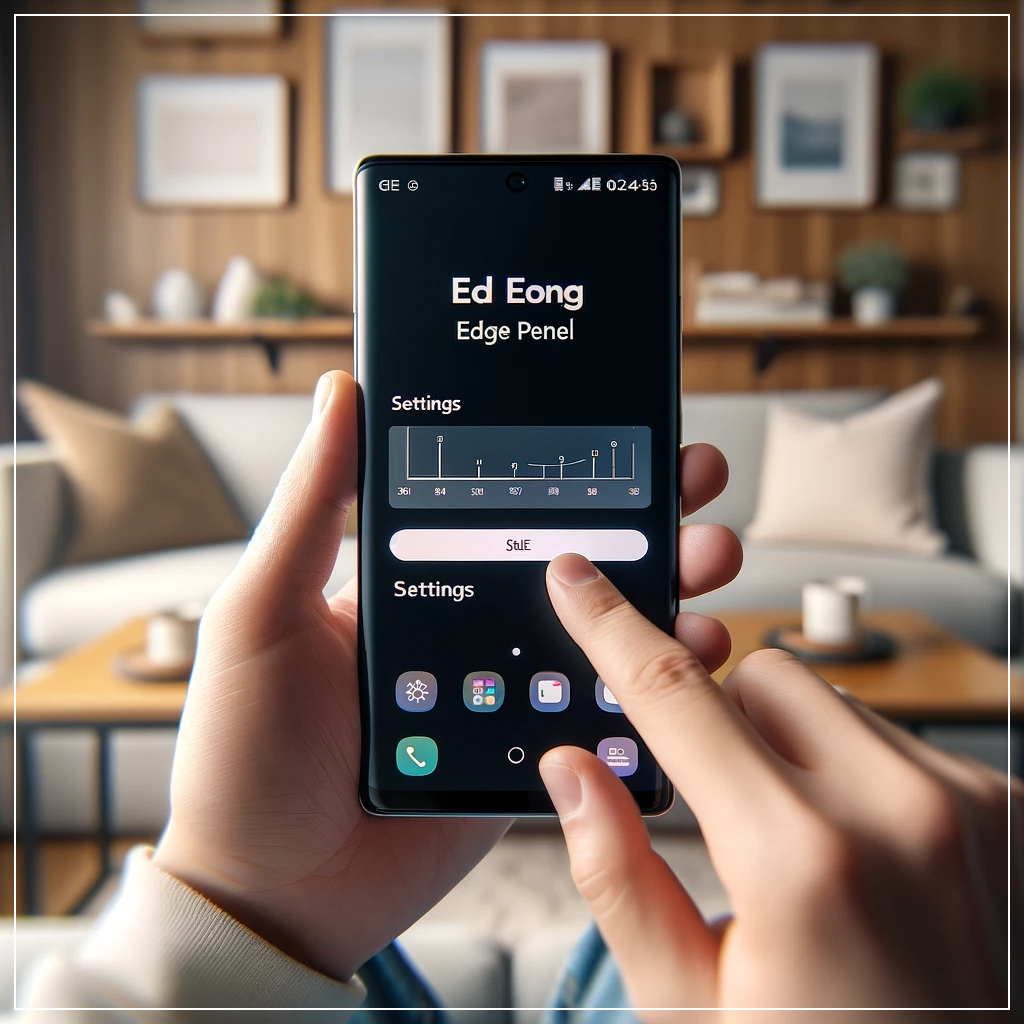
2. 엣지 패널 설정하기
2.1 엣지 패널 활성화
- 먼저 엣지 패널을 활성화해야 합니다. 핸드폰의 설정 메뉴로 들어가서 디스플레이 설정을 찾습니다.
- 그 후 엣지 패널 메뉴를 선택하고 활성화합니다.

2.2 엣지 패널 사용자화
- 엣지 패널을 활성화한 후, 다양한 패널을 추가하고 사용자화할 수 있습니다.
- 스마트 셀렉트 패널을 추가하여 화면에 고정할 수 있는 기능을 설정해 보겠습니다.

3. 스마트 셀렉트 기능 사용법
3.1 계좌번호 고정하기
- 예를 들어, 카카오톡에서 계좌번호를 화면에 고정해 보겠습니다.
- 카카오톡을 열고 계좌번호가 보이는 상태에서 투명 막대를 슬라이드하여 엣지 패널을 엽니다.
- 그런 다음 스마트 셀렉트 기능을 사용하여 계좌번호를 고정합니다.

3.2 고정된 내용 확인 및 사용
- 고정된 계좌번호는 화면 상단에 계속 표시됩니다.
- 이를 통해 은행 앱을 열어도 계좌번호를 쉽게 확인하며 이체를 할 수 있습니다.
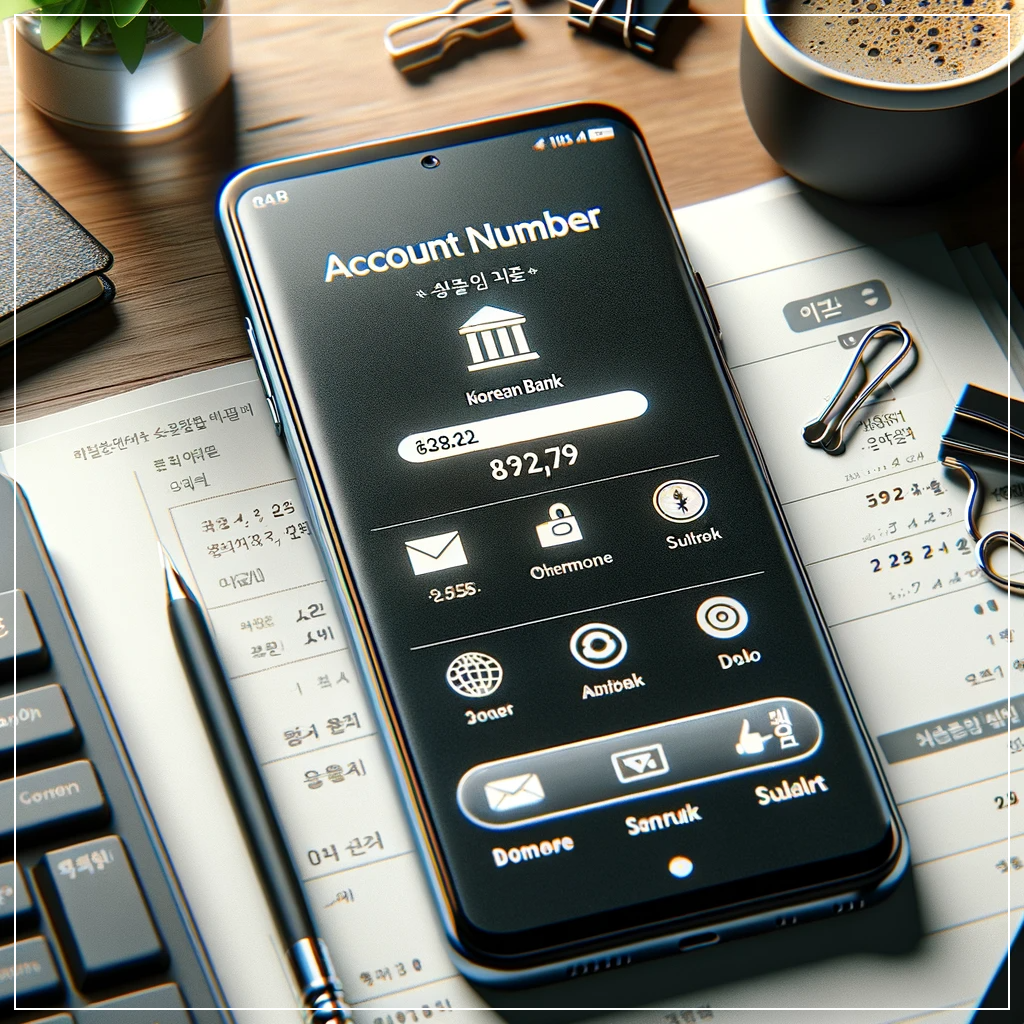
4. 엣지 패널 추가 기능
4.1 캡처 및 메모 기능
- 스마트 셀렉트 패널에서는 캡처한 내용을 메모 아이콘으로 변경하거나 갤러리에 저장, 삭제할 수 있습니다.
- 이 기능을 활용하여 중요한 정보를 쉽게 관리하세요.

4.2 위치 및 색상 조절
- 투명 막대의 위치와 색상도 조절할 수 있습니다.
- 사용하기 편한 위치와 색상으로 설정하여 엣지 패널을 더욱 효과적으로 활용하세요.
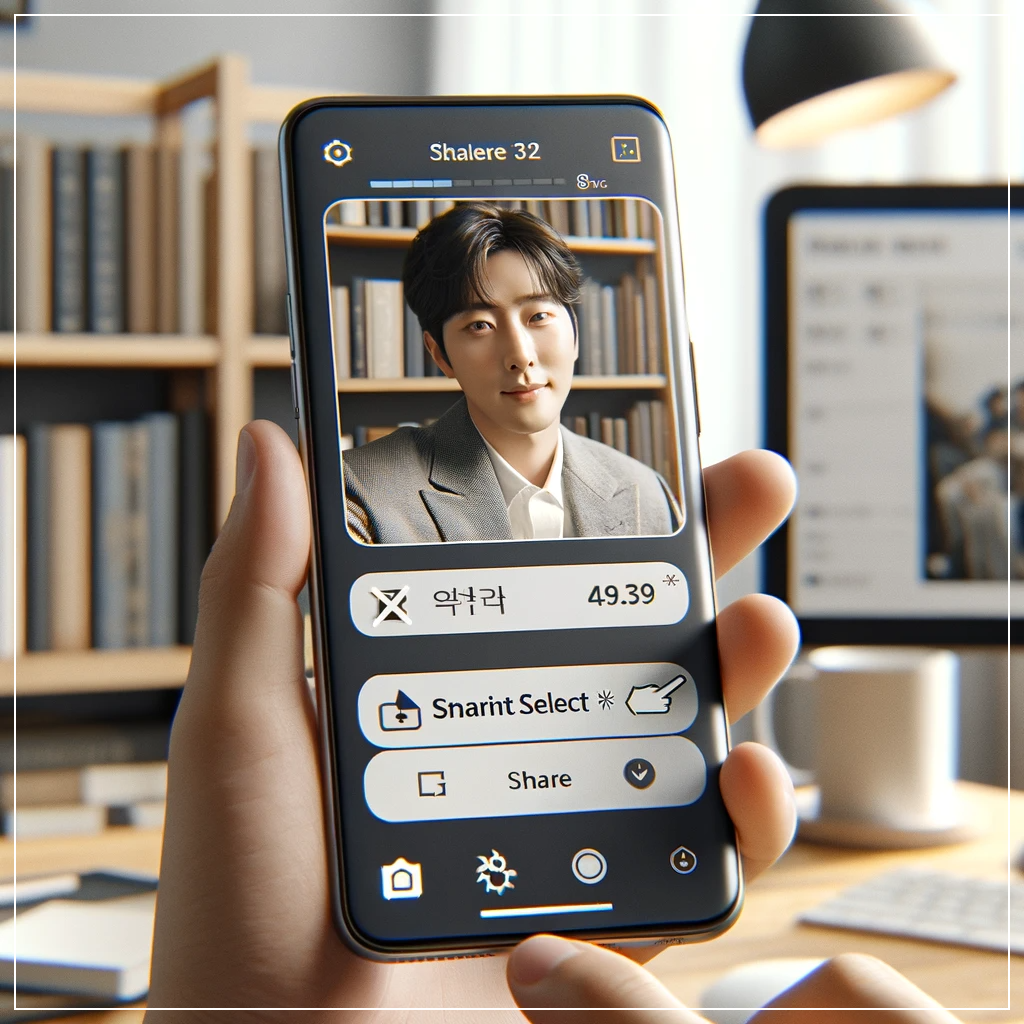
5. 결론
- 오늘은 엣지 패널을 활용하여 메시지를 화면에 고정하는 방법에 대해 알아보았습니다.
- 이 기능을 사용하면 스마트폰을 더욱 효율적으로 사용할 수 있습니다.
- 영상을 참고하여 직접 따라해 보시기 바랍니다. 감사합니다.
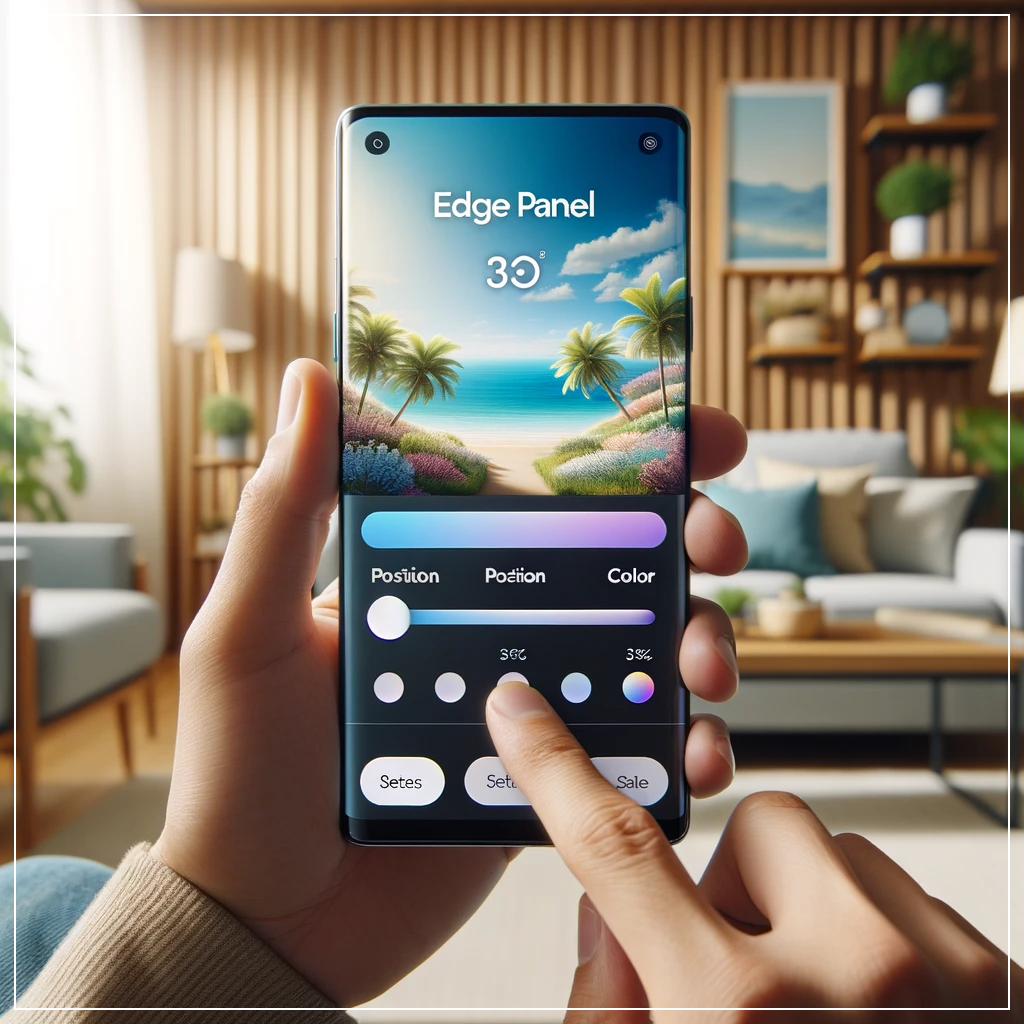
자주 묻는 질문
1. 엣지 패널을 설정할 수 있는 모든 스마트폰에서 사용 가능한가요?
- 아니요, 엣지 패널은 삼성 갤럭시 시리즈 등 일부 스마트폰에서만 사용할 수 있습니다.
2. 엣지 패널의 투명도는 어떻게 조절하나요?
- 설정 메뉴에서 엣지 패널의 투명도를 조절할 수 있습니다. 투명도를 변경하여 패널을 더 잘 보이게 할 수 있습니다.
3. 스마트 셀렉트 패널을 추가하는 방법은?
- 엣지 패널 설정에서 스마트 셀렉트 패널을 선택하여 추가할 수 있습니다. 이후 패널을 사용하여 화면에 고정할 수 있습니다.
4. 고정된 내용을 어떻게 삭제하나요?
- 고정된 내용을 삭제하려면 패널에서 해당 내용을 선택한 후 삭제 버튼을 누르면 됩니다.
5. 엣지 패널의 크기를 변경할 수 있나요?
- 네, 설정 메뉴에서 엣지 패널의 크기와 너비를 조절할 수 있습니다. 원하는 크기로 변경하여 사용하세요.

반응형



